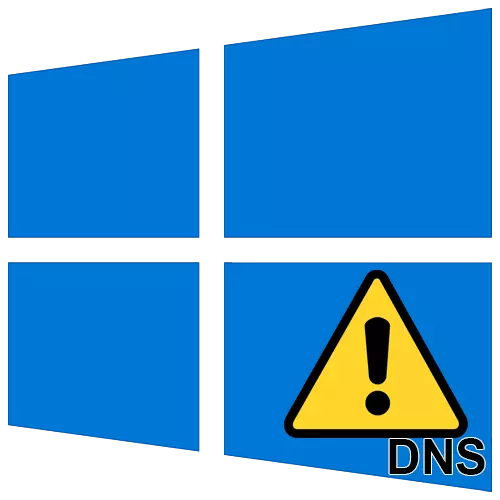
Hatramin'izao, saika ny olona rehetra dia manana solosaina na solosaina izay mifandray amin'ny Internet. Mampalahelo fa tsy ny fifandraisana foana amin'ny tambajotra manerantany dia mandalo tsara. Avy amin'ity lahatsoratra ity dia hianaranao momba ireo fomba fanitsiana diso ny "DNS mpizara DNS tsy mamaly" amin'ny fitaovana mandeha Windows 10.
Tsy mamaly ny mpizara DNS ao amin'ny Windows 10
Ity lesoka ity dia mety hitranga ao amin'ny browser ny tenany rehefa manokatra ilay tranokala, ary misaraka aminy, amin'ny endrika hafatra avy amin'ny "Windows Diagnostics Wizard". Toa izao izy:
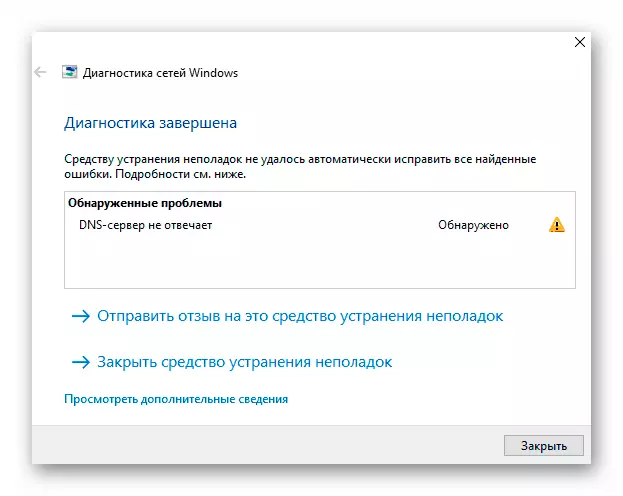
Tsy misy vahaolana tokana amin'ilay olana, satria tsy azo atao ny miantso ny tena loharanon'ny zava-mitranga. Ao amin'ity lahatsoratra ity dia nanangona soso-kevitra momba ny soso-kevitra izay tsy maintsy ampianarina isika.
Manoro hevitra mafy izahay alohan'ny hanatanterahana ny hetsika rehetra mba hiantsoana voalohany amin'ny fanohanana ara-teknika ny Mpanome anao. Ataovy azo antoka fa tsy eo anilany ny olana.
Fomba 1: Avereno ny fitaovana
Na manao ahoana na manao ahoana ny halehiben'ny feo, fa ny reboot amin'ny solosaina dia ahafahanao manafoana ny anjaran'ny liona amin'ny hadisoana rehetra fantatra rehetra fantatra. Raha tsy fahombiazana mahazatra amin'ny serivisy DNS na ny filàn'ny karatra tambajotrao dia, ity fomba ity dia hanampy. Araho ireto dingana ireto:
- Eo amin'ny desktop, tsindrio ny fanalahidy "Alt + F4" miaraka. Ao amin'ny sehatra tokana amin'ny varavarankely izay miseho, safidio ny kofehy "reboot" ary tsindrio "Enter" ao amin'ny fitendry.
- Andraso ny famerenam-bidy feno amin'ny fitaovana ary jereo ny fifandraisana Internet indray.
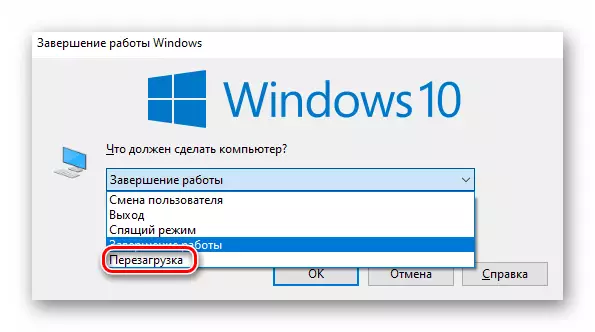
Raha mifandray amin'ny tambajotra manerantany ianao amin'ny alàlan'ny router, dia andramo hanomboka amin'ny fomba azo. Rehefa manavao ny router ianao dia afaka mamaky amin'ny antsipiriany bebe kokoa momba ny ohatry ny lahatsoratra manaraka.
Vakio bebe kokoa: reboot router tp-rohy
Fomba 2: Manara-maso ny serivisy DNS
Indraindray ny loharanom-pahefana dia ny serivisy sembana "DNS Client". Amin'ity tranga ity dia ilaina ny mandinika ny toe-pahasalamany ary mihodina raha toa ka tsy nekena izany.
- Tsindrio ny fitendry amin'ny fotoana mitovy amin'ny Win + R Keys. Ao amin'ny sahan'ny varavarankely misokatra ihany, dia soraty ny baiko.comsc.MSC, avy eo tsindrio OK raha hanohy.
- Ny lisitry ny serivisy napetraka ao amin'ny rafitra dia hiseho eo amin'ny efijery. Mitadiava ao amin'izy ireo ny "DNS Client" ary tsindrio eo amin'ny bokotra havia havia.
- Raha ao amin'ny tsipika "sata" dia hahita ny soratra voasoratra "ianao", tsindrio ny bokotra "Run", izay eto ambany. Aorian'io dia avereno ilay fitaovana.
- Raha tsy izany, dia manakatona fotsiny ny varavarankely misokatra ary mandehana amin'ny fanatanterahana fomba hafa.
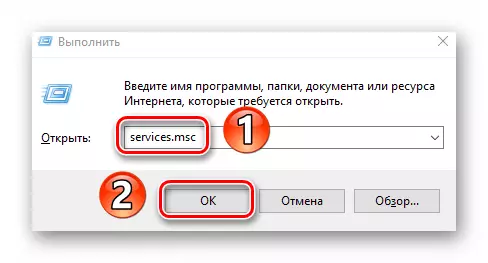
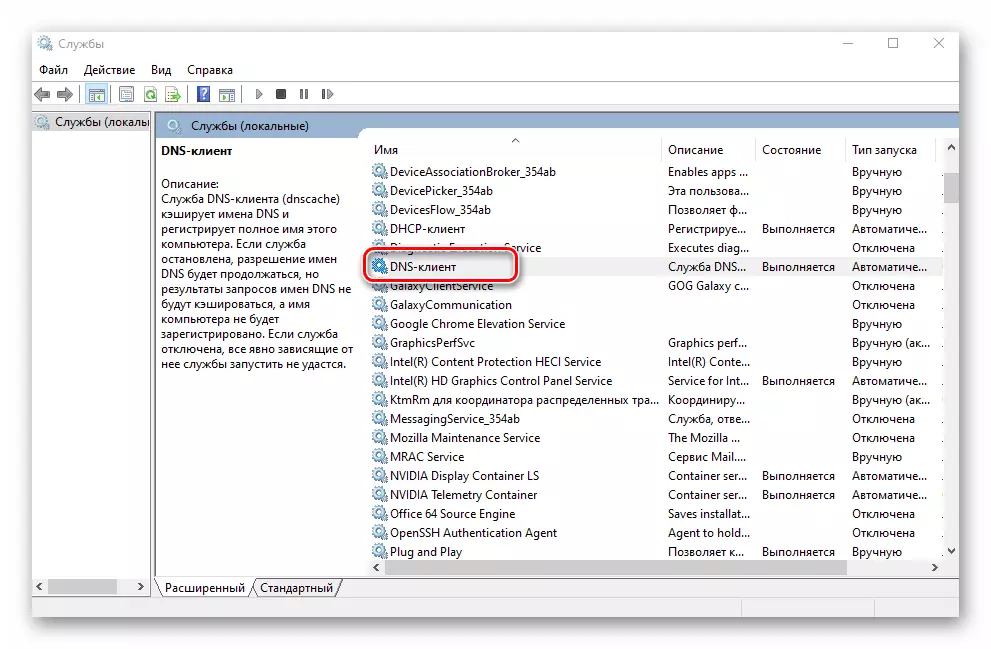
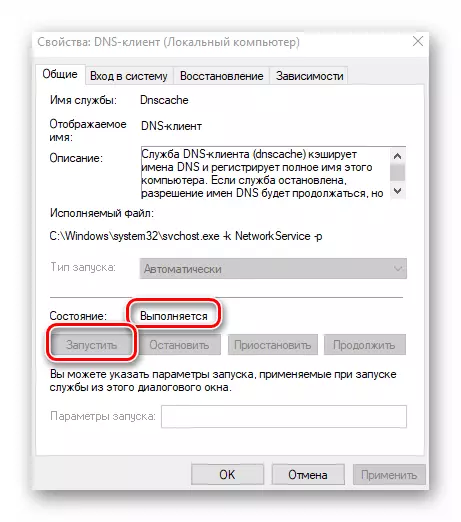
Fomba 3: Reset Network
Ao amin'ny Windows 10 misy fiasa manokana izay ahafahanao mamerina tanteraka ny toerana rehetra tambajotra rehetra. Ireo hetsika ireo dia mamaha olana maro izay mifandray amin'ny fifandraisana Internet, ao anatin'izany ny lesoka miaraka amin'ny DNS.
Alohan'ny hanatanterahana ireo tolo-kevitra manaraka ireto dia ho azonao antoka fa ho azo antoka fa voarakitra ny tenimiafina sy ny adapter adapter amin'ny tambajotra, satria amin'ny fizotry ny fanavaozana dia ho voafafa izy ireo.
- Kitiho ny bokotra Start. Ao amin'ny menio izay misokatra, tsindrio ny bokotra "Parameter".
- Manaraka, mandehana any amin'ny fizarana "Network sy Internet".
- Hanokatra varavarankely vaovao ny valiny. Ataovy azo antoka fa ny fizarana "sata" dia voafantina ao amin'ny faritra ankavia, avy eo ampidiro ny sisiny ankavanan'ny varavarankely mankany ambany, tadiavo ny kofehy "Reset Network" ary tsindrio ny "Reset Network".
- Ho hitanao ny filazalazana fohy momba ny fandidiana ho avy. Hanohy, tsindrio ny bokotra "Reset Now".
- Eo am-baravarankely izay miseho, tsindrio ny bokotra "YES" hanamafisana ny hetsika.
- Aorian'izany dia hanana 5 minitra ianao mba hamonjy ireo antontan-taratasy misokatra sy ny famaranana ny fandaharan'asa. Misy hafatra iray hita eo amin'ny efijery manondro ny rafitra fanodinana fotoana marina. Manoro hevitra anao izahay hiandry azy, fa tsy hanomboka ny solosaina ara-dalàna.
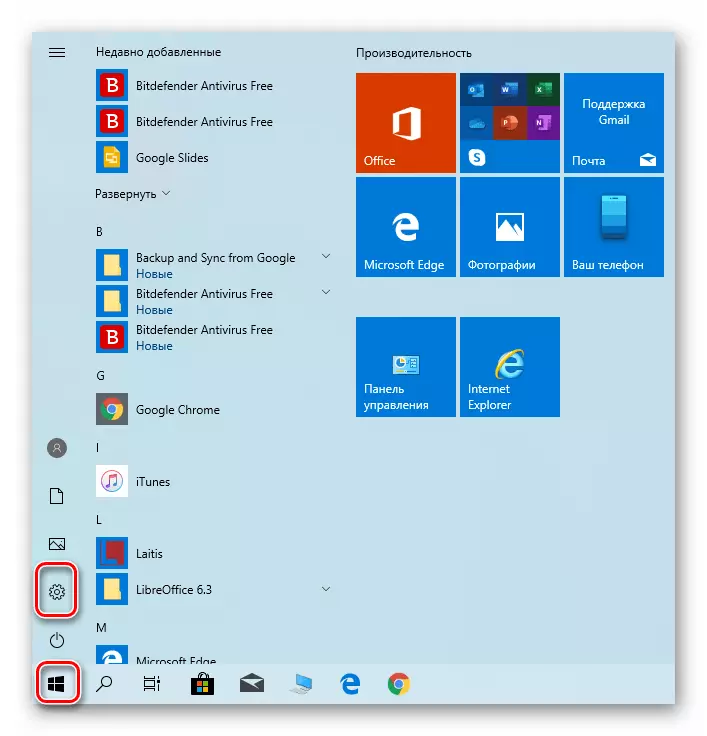
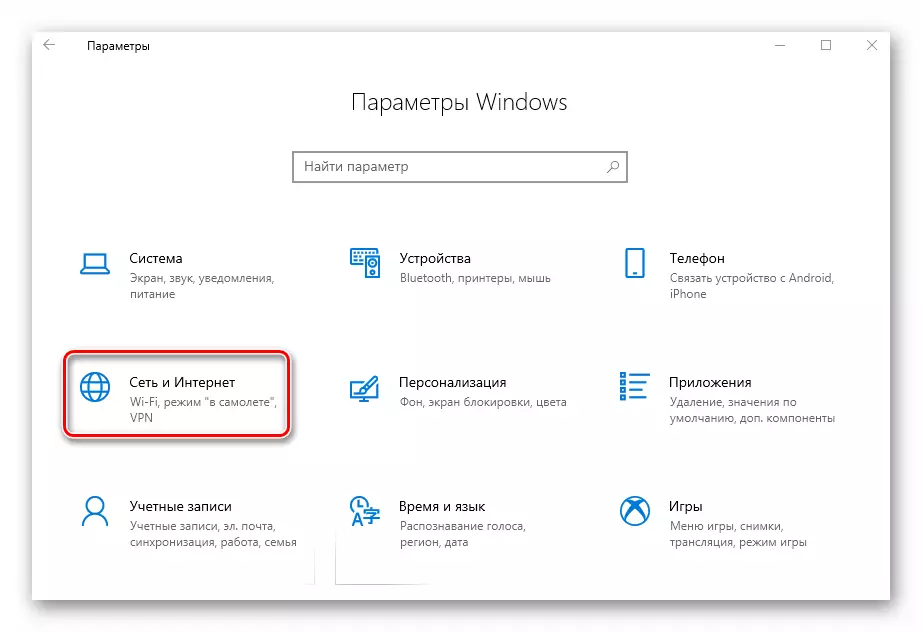
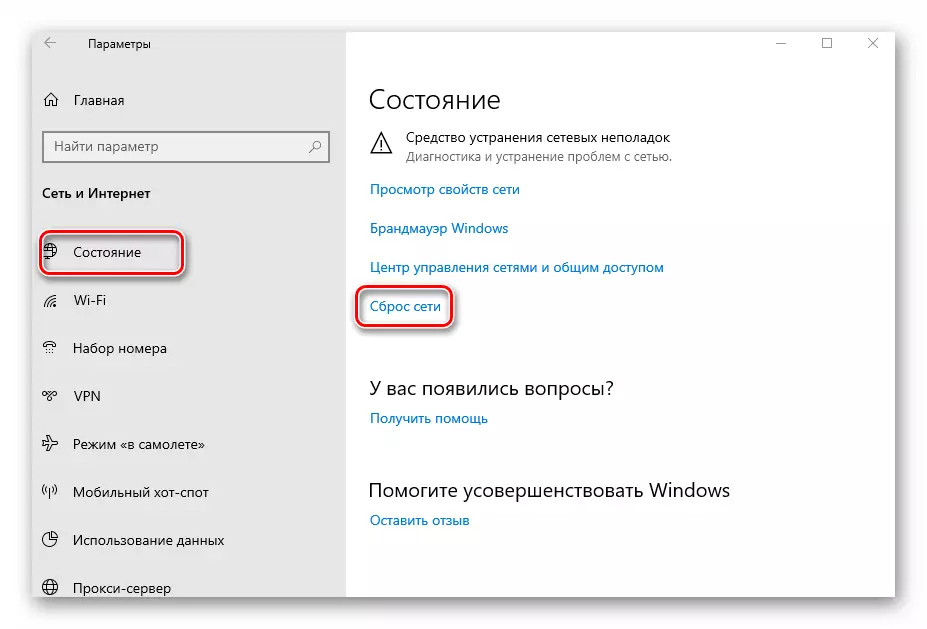
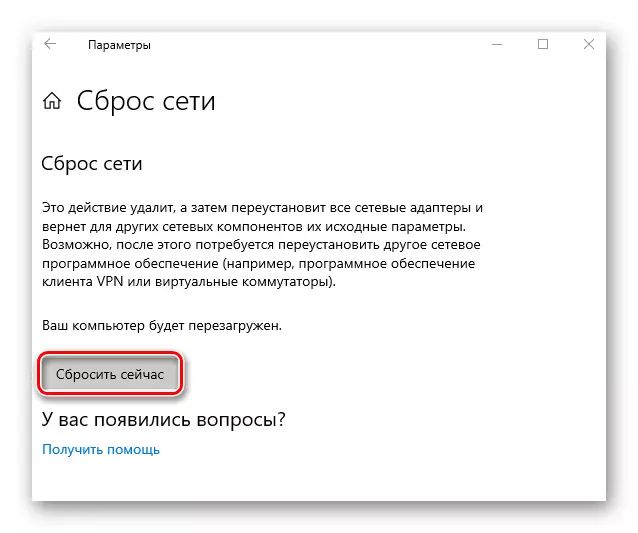
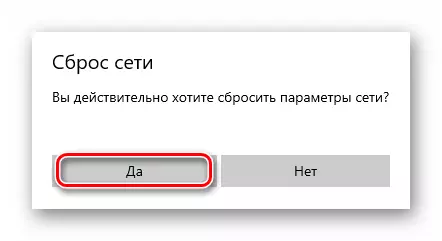

Aorian'ny fanodinana indray, dia haverina ny tarehimarika tambajotra rehetra. Raha ilaina, ampifandraiso indray amin'ny Wi-Fi na ampidiro ny filaharan'ny karatra tambajotra. Manandrama indray mandeha any amin'ny tranokala rehetra. Azo inoana fa ho voavaha ny olana.
Fomba 4: Manova DNS
Raha tsy nisy ny fomba namaritana etsy ambony dia nitondra vokatra tsara, dia mitombina ny manandrana manova ny adiresy DNS. Amin'ny alàlan'ny default, mampiasa ny lohahevitra DNS izay manome ny mpamatsy ianao. Azonao atao ny manova izany ho an'ny solosaina manokana sy ny router. Horesahinay amin'ny antsipiriany ny fomba hanaovana ireo hetsika roa ireo.
Ho an'ny solosaina
Ampiasao ity fomba ity, raha toa ka mifandray amin'ny Internet amin'ny alàlan'ny tariby ny solosainao.
- Sokafy ny tontolon'ny fanaraha-maso Windows amin'ny fomba mety. Raha tsy izany, tsindrio ny "Win + R" fitambaran'ny fanalahidy, ampidiro ny baiko fanaraha-maso amin'ny varavarankely izay manokatra sy tsindrio ny bokotra OK.
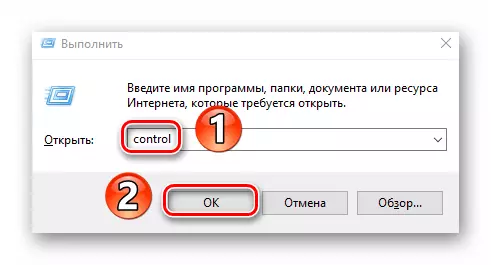
Vakio bebe kokoa: fanokafana ny "tontonana fanaraha-maso" amin'ny solosaina misy varavarankely 10
- Manaraka, avereno ny toeran'ny fampisehoana entana amin'ny toeran'ny "kisary lehibe" ary tsindrio ny fizarana "tambajotra sy fidirana amin'ny fidirana amin'ny tambajotra.
- Ao amin'ny varavarankely manaraka, tsindrio ny "Settings Adapter Settings". Any amin'ny ankavia ankavia izy io.
- Vokatr'izany dia ho hitanao ny fifandraisana rehetra tambajotra izay ao amin'ny solosaina. Mitadiava azy ireo izay mampifandray ny fitaovana amin'ny Internet. Kitiho eo amin'ny ilany havanana ary safidio ny kofehy "fananana".
- Eo am-baravarankely izay misokatra, safidio ny "IP version 4 (TCP / iPv4) String" Sings Click LKM. Aorian'izany dia tsindrio ny bokotra "Properties".
- Mariho ny fanambanin'ny varavarankely, izay hiteraka eo amin'ny efijery. Raha manana marika eo akaikin'ny "Raiso ny adiresy DNS Server mandeha ho azy", ampifamadiho amin'ny fomba manual ary mitsentsitra ireto soatoavina manaraka ireto:
- Server DNS DNS: 8.8.8.8.
- Server hafa DNS: 8.8.4.4.
Ity adiresy DNS ity dia avy amin'ny Google. Miasa foana izy ireo ary manana fambara tsara haingam-pandeha tsara. Rehefa vita, tsindrio "OK".
- Raha efa manana ny tarehimarika ao amin'ny mpizara DNS ianao, dia andramo fotsiny hanolo azy ireo amin'ny sanda voafaritra etsy ambony.
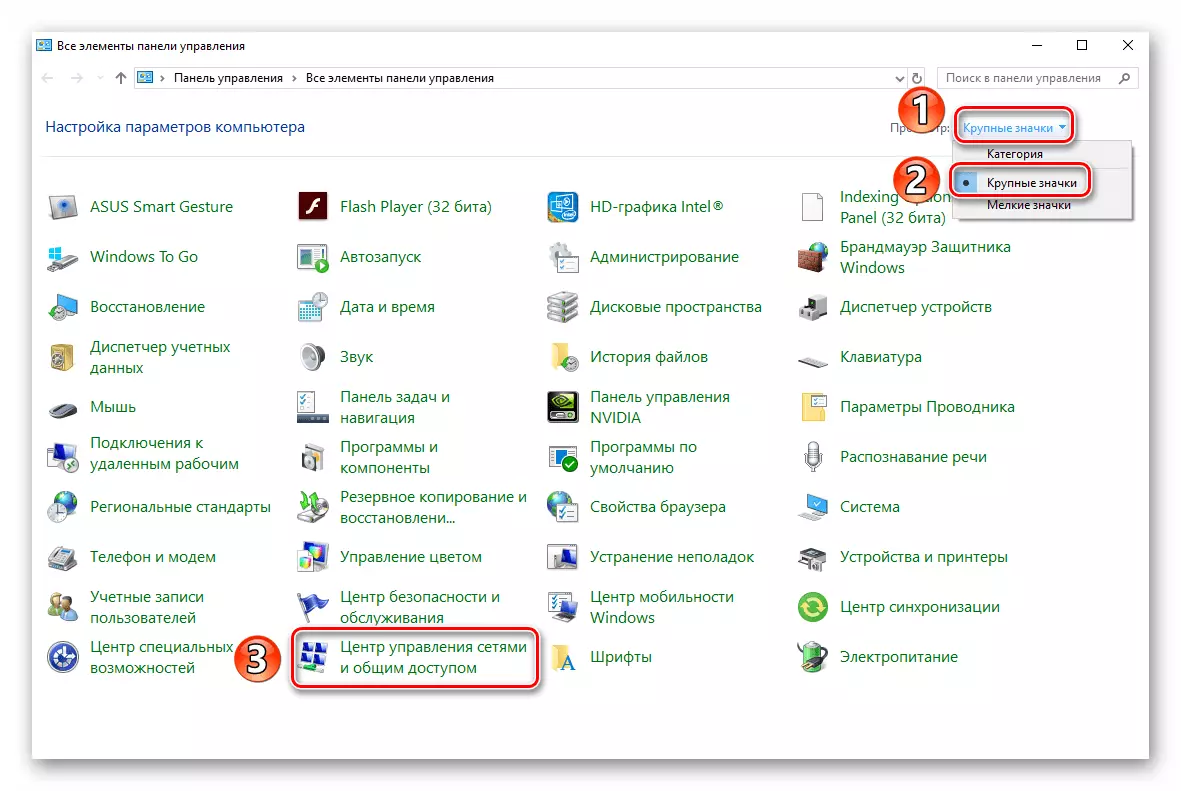
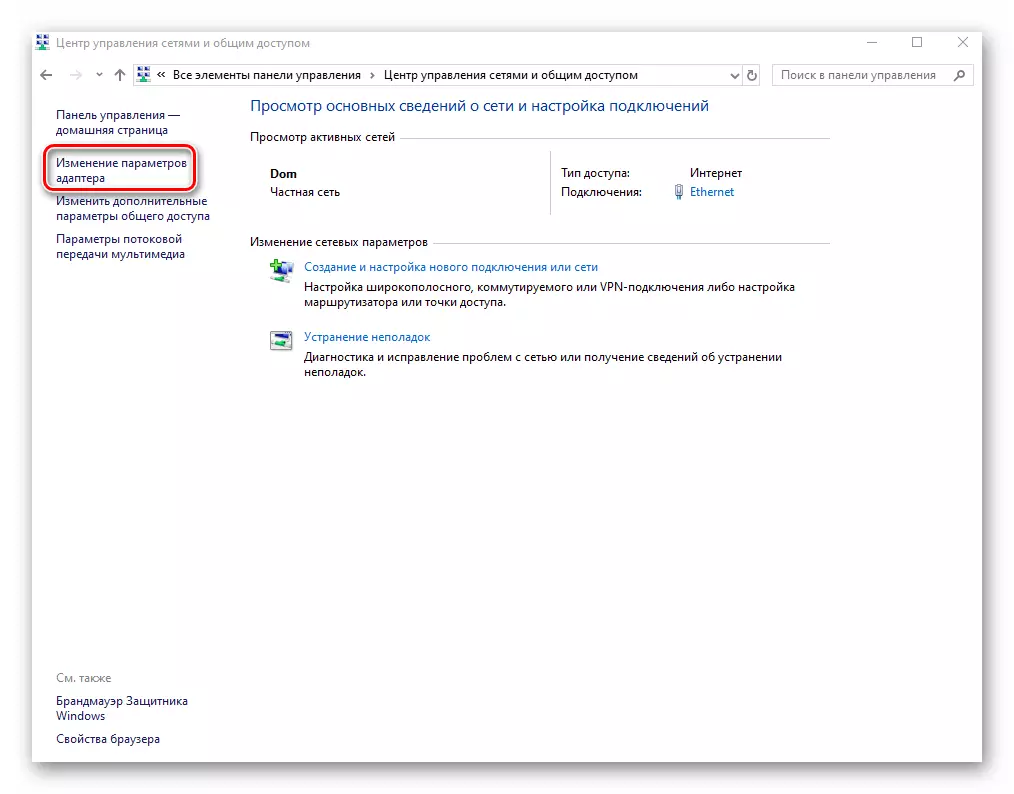
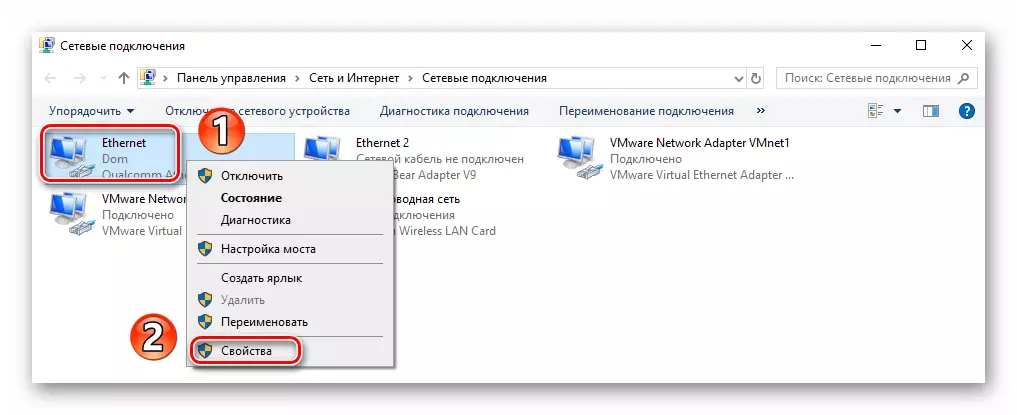

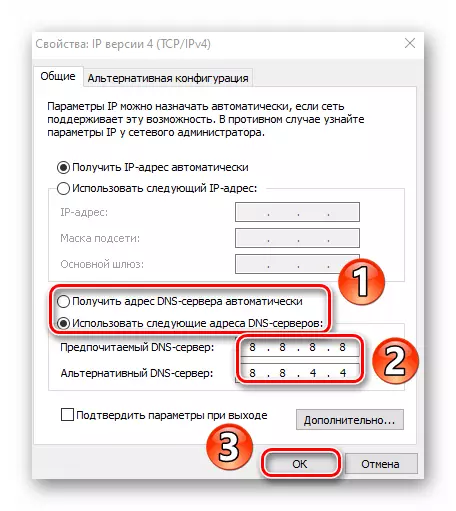
Ajanony ny varavarankely misokatra rehetra teo aloha ary avereno indray ny solosaina. Raha tsy manamboatra ny toe-javatra izany, satria hadino ny hamerina ny toe-javatra rehetra amin'ny fanjakana tany am-boalohany.
Ho an'ny router
Ny hetsika voalaza eto ambany dia mifanaraka amin'ireo mpampiasa izay mifandray amin'ny Internet amin'ny alàlan'ny Wi-Fi. Ohatra, mampiasa ny router TP-Link izahay. Fa ny fitaovana amin'ny mpanamboatra fampisehoana hafa dia hitovy, ny adiresy fampidirana ao amin'ny tontolon'ny fanaraha-maso dia afaka sy / na hafa.
- Sokafy ny browser rehetra, ao amin'ny bara adiresy, soraty ny adiresy manaraka ary tsindrio "ENTER":
192.168.0.1
Ho an'ny firmware sasany, ny adiresy dia azo jerena 192.168.1.1
- Sangan-teny ny fifehezana ny router. Manomboka, ampidiro ny fidirana sy ny tenimiafina amin'ny endrika izay miseho. Raha tsy niova na inona na inona ianao dia samy hanana ny lanjan'ny admin izy ireo.
- Eo amin'ny sisiny ankavia amin'ny interface tsara, mandehana any amin'ny fizarana "DHCP", ary avy eo ao amin'ny fizarana DHCP Settingsection. Any amin'ny faritra afovoan'ny varavarankely, dia jereo ny saha "Kilonga Kilonga" sy ny "DNS Faharoa". Ampidiro ny adiresy efa fantatra ao aminy:
8.8.8.8.
8.8.4.4.
Tsindrio ny "Save".
- Manaraka, mandehana amin'ny fizarana "Fitaovana rafitra", ary avy ao amin'ny subsection "reboot". Aorian'izany dia tsindrio ny bokotra mitovy eo afovoan'ny varavarankely.
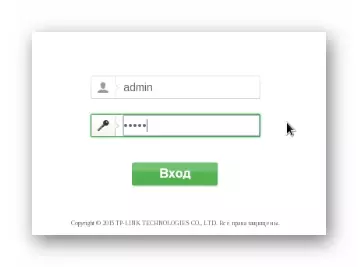
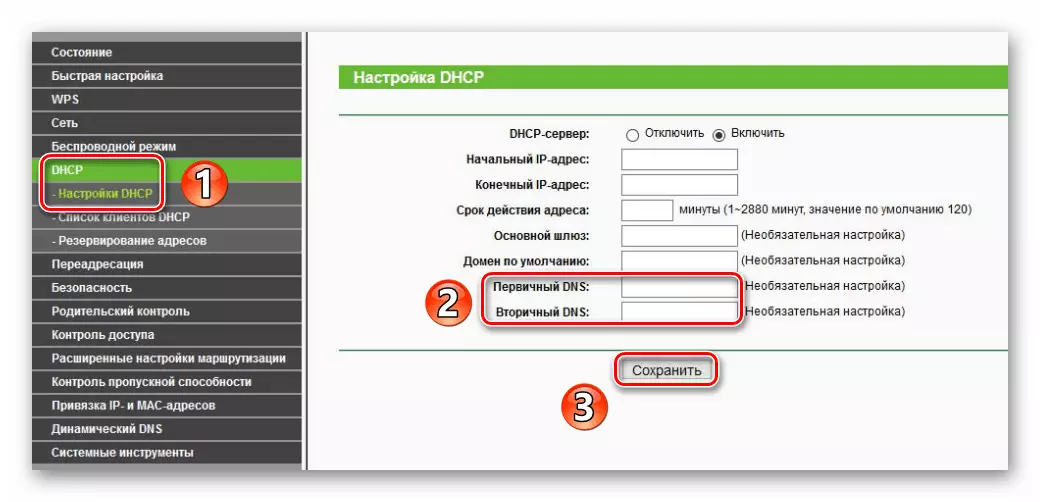
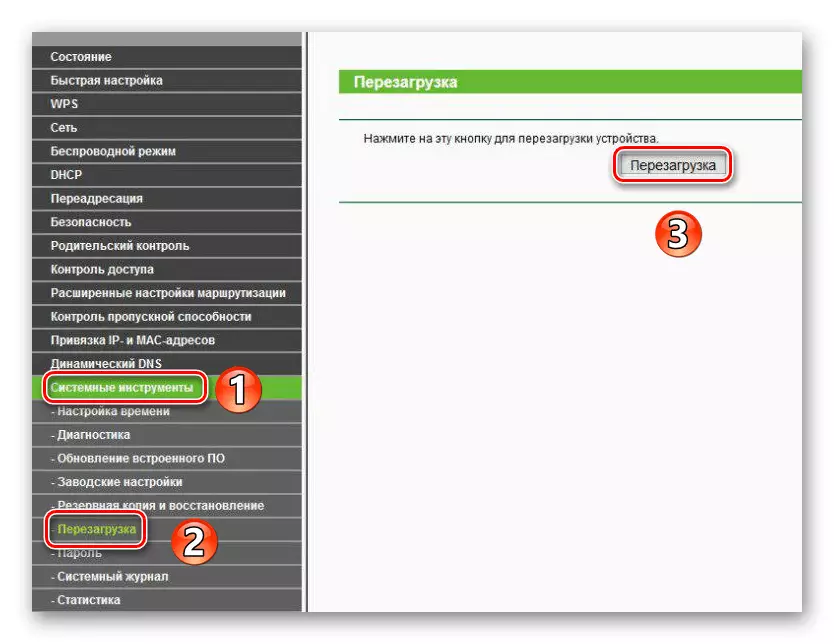
Andraso ny fihanaky ny router ary andramo ny handeha any amin'ny tranokala rehetra. Vokatr'izany dia tsy tokony hanjavona ny hadisoana "DNS mpizara DNS".
Araka izany, nianatra momba ireo fomba namahana olana tamin'ny mpizara DNS ianao. Ho fehin-kevitra, tiantsika ny hanamarika fa ny mpampiasa sasany dia manampy ihany koa ny fanelingelenana ny antivirus antivirus sy ny plug-in miaro amin'ny navigateur.
Vakio bebe kokoa: tsy azo atao ny antivirus
